通知
最后修改时间:2023 年 12 月 1 日通知 工具窗口栏
查看 | 工具窗口 | 通知
每当 IDE 中出现重要事件或建议时,您都会看到 PyCharm 右下角弹出一个通知气球。您还可以在“通知”工具窗口中访问所有通知和事件。
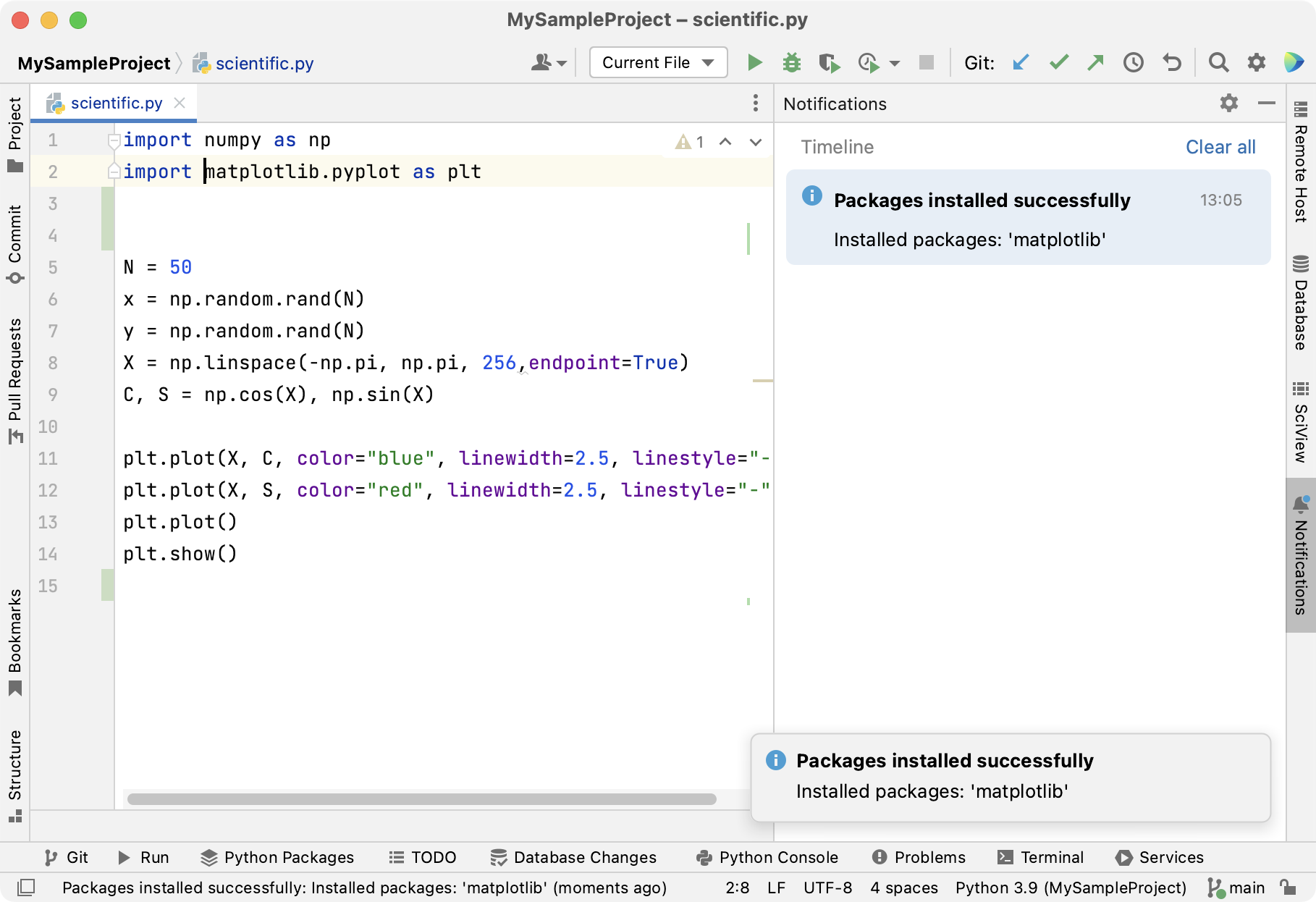
PyCharm 允许您单独配置每组事件的通知设置。例如,您可以禁用所有 VCS 通知或启用声音通知来通知您应用程序已构建。
配置每个事件组的通知
按打开 IDE 设置并选择外观和行为 | 通知。CtrlAlt0S
选择您要为其配置通知设置的事件组。
从弹出窗口类型列表中,为气球通知选择以下选项之一:
气球:通知气球会在屏幕上出现一小段时间,然后自动消失。
工具窗口气球:通知出现在弹出窗口中。这种类型的通知仅适用于具有相应工具窗口的事件组。
例如,到达断点的通知与调试工具窗口相关。
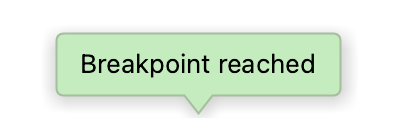
粘性气球:通知气球会保留在屏幕上,直到您将其关闭。
无弹出窗口:不出现气球通知。
启用“在工具窗口中显示”选项可在“通知”工具窗口中显示所选事件组的通知。
选择播放声音以启用声音通知,或选择大声朗读(仅限 macOS)以从通知文本生成语音通知。
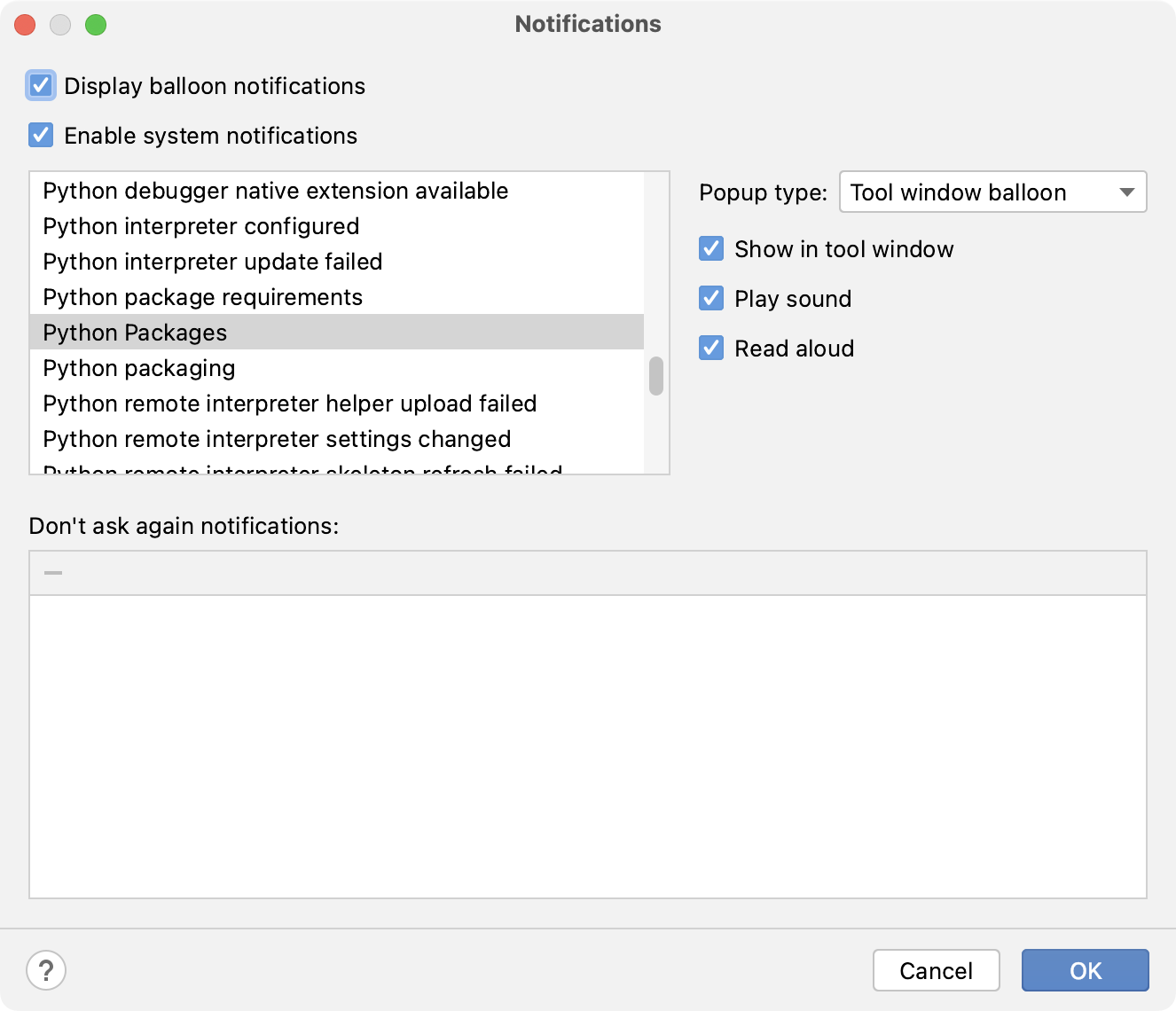
通知气球
气球通知显示在 IDE 的右下角,通知您重要事件和建议。
如果您喜欢不受干扰地工作,可以立即禁用所有气球通知。
禁用所有气球通知
按打开 IDE 设置,然后选择外观和行为 | 通知。CtrlAlt0S
禁用显示气球通知选项。
您还可以使用弹出类型列表配置或完全禁用特定事件组的气球通知。
通知工具窗口
笔记
通知工具窗口已取代IDE 早期版本中存在的事件日志。
您可以通过单击相应的工具窗口栏或选择查看 |来打开工具窗口。工具窗口 | 来自主菜单的通知。
工具窗口还可以打开您可以在状态栏中看到的消息:单击消息即可在工具窗口中查看它。
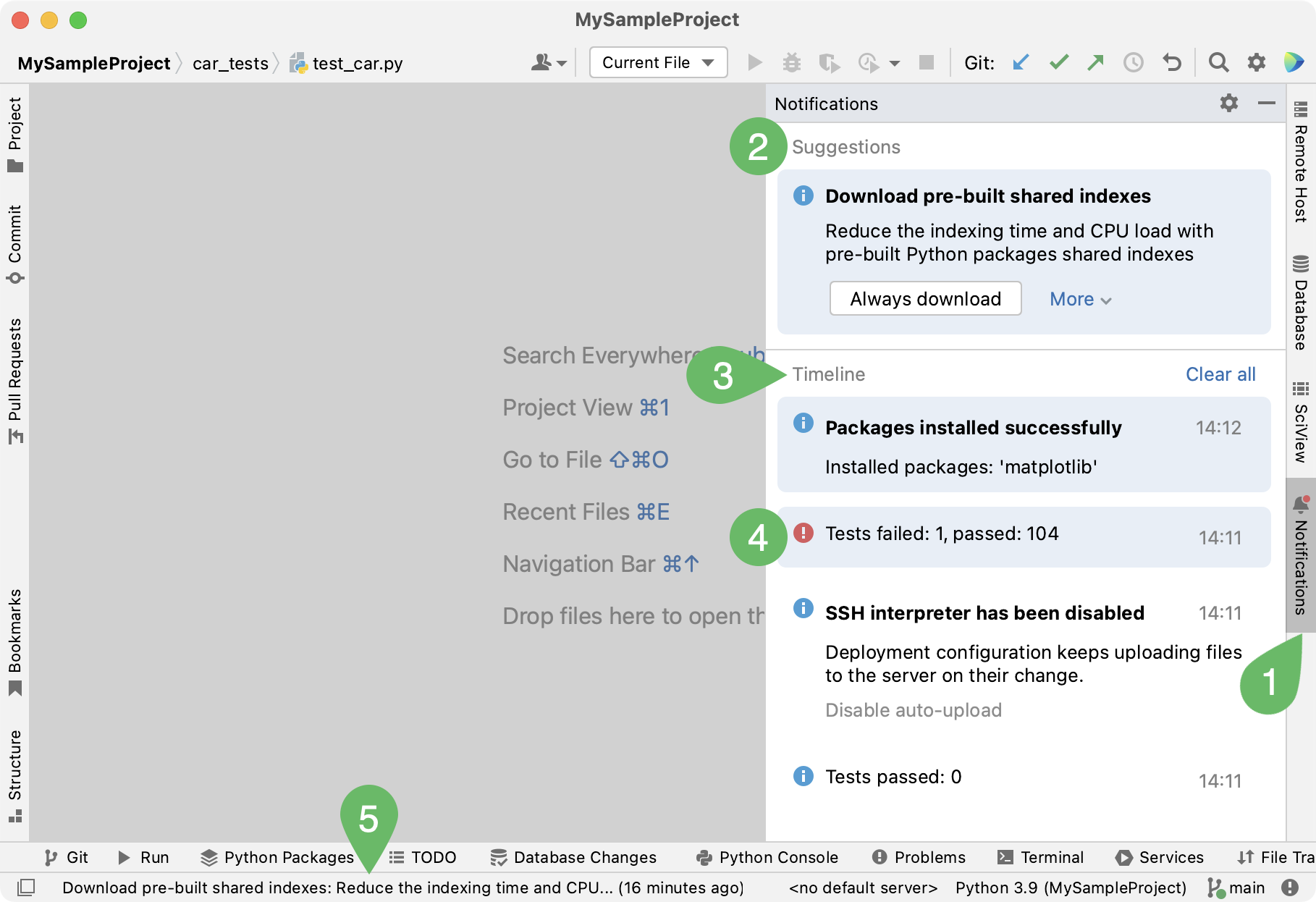
通知工具窗口栏。单击它可以快速打开工具窗口。
工具窗口标题旁边的指示器标记了新通知及其重要性:蓝点
标记了常规事件和不重要的建议。红点
标记错误和重要建议。
有重要建议的区域。有关更多信息,请参阅建议。
定期活动和通知。有关更多信息,请参阅时间轴。
新的(未读)通知。它们具有蓝色或灰色背景,具体取决于您使用的UI 主题。
状态栏消息。单击一条消息可在工具窗口中查看它。
通知将保留在工具窗口中,直到您手动清除它们或重新打开项目为止。
提示
建议
建议可帮助您优化 IDE 的工作。它们会通知您缺少的组件、插件和禁用的选项,并提示您相应地更改配置。
不显示建议
如果建议不相关,您可以隐藏它:
单击
要隐藏的建议,然后选择“不再显示”或“不再显示此项目”。
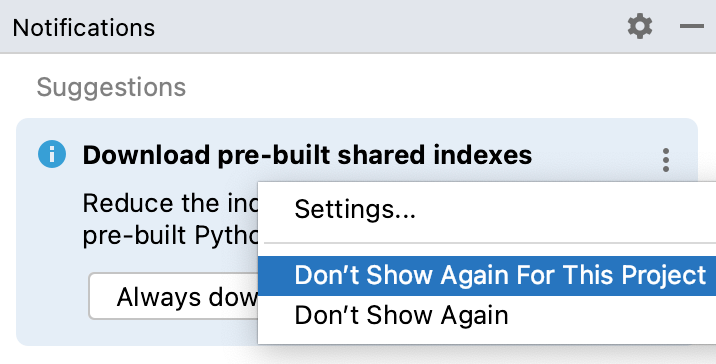
恢复隐藏的建议
如果您改变主意,可以在设置中恢复禁用的建议:
按打开 IDE 设置,然后选择外观和行为 | 通知。CtrlAlt0S
在不再询问通知表中,找到所需的建议并单击
。
时间线
时间轴区域按顺序列出PyCharm 中发生的通知和事件。
感谢您的反馈意见!